在 illustrator 的创作世界里,将形状合并能创造出各种独特又有趣的图形,为你的设计增添无限可能。下面就来开启这个神奇的形状合并之旅吧!
准备工作
首先,确保你已熟练掌握基本形状工具,如矩形、圆形、多边形等。打开 illustrator 软件,新建一个文档。
绘制形状
使用形状工具在画布上绘制多个想要合并的形状。比如,绘制一个圆形和一个矩形,它们的位置和大小可根据你的设计需求来定。
选择形状
点击“选择工具”(快捷键 v),然后依次点击要合并的形状,确保它们都被选中。你会看到形状周围出现蓝色的选择框。
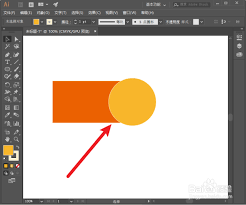
形状合并操作
1. 形状模式选择
在属性栏中找到“形状模式”选项。这里有几个关键的按钮:
- 联集:点击它,所有选中的形状会合并成一个新形状,重叠部分会被合并,最终形成一个包含所有形状区域的图形。
- 交集:只有形状重叠的部分会保留下来,其他部分消失。
- 差集:会保留第一个选中形状的区域,减去与其他形状重叠的部分。
- 排除重叠:重叠部分会被挖空,剩下的形状部分则组合在一起。
2. 示例操作
假设我们有一个圆形和一个矩形部分重叠。选择联集后,它们就变成了一个既有圆形部分又有矩形部分的奇特形状。选择交集,只留下了重叠的那一小块区域。若选择差集,以圆形为基础,会减去与矩形重叠的部分,得到一个边缘不规则的圆形。而排除重叠则会让圆形和矩形重叠部分消失,剩下各自不重叠的部分组合在一起。
调整形状
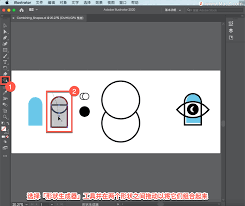
合并后的形状可能需要一些调整。你可以使用“直接选择工具”(快捷键 a)来选中单个锚点,通过拖动来改变形状的轮廓。还能利用“形状生成器工具”(快捷键 shift+m)进一步细化形状,比如删除多余的线条或合并相邻的形状区域。
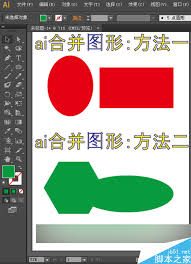
通过以上简单步骤,你就能轻松掌握 illustrator 中形状合并的技巧啦!快去发挥创意,用形状合并创造出令人惊艳的设计作品吧!
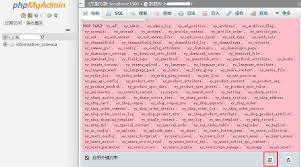
在现代信息技术领域,数据库是存储和管理数据的核心工具。无论是企业级应用还是个人项目,数据库都扮演着至关重要的角色。然而,在某些特定情况下,如系统升级、数据迁移或测试环境准备时,可能需要彻底清空数据库中的所有数据。本文将从多个维度探讨如何安全高效地清空数据库。了
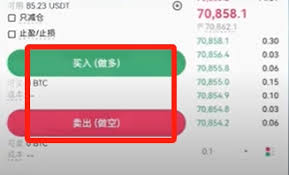
在当今数字化的时代,合约业务为人们提供了诸多便利和保障。然而,不少新用户在尝试开通合约时却遭遇了阻碍,究竟是什么原因导致新用户开通不了合约呢?首先,信用评估是一个关键因素。新用户由于缺乏信用记录,平台难以准确判断其信用状况。合约业务往往基于一定的信用基础,若信
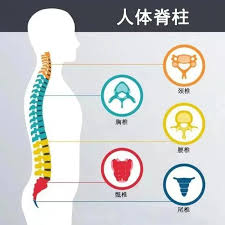
在选购枕头时,很多人都存在一个误区,认为枕头越高越好。然而,事实真的如此吗?今天我们就来深入探讨一下这个问题。过高枕头的危害过高的枕头会对我们的颈椎造成极大的压力。当枕头过高时,头部会不自觉地向前倾,使得颈椎处于过度弯曲的状态。长期保持这样的姿势,颈椎的生理曲
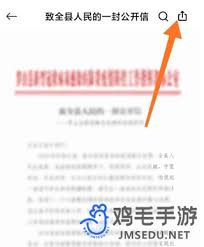
随着移动办公的普及,钉钉和微信作为两款广受欢迎的工作与社交软件,在我们的日常工作中扮演着重要角色。然而,当需要在钉钉和微信之间传输文件时,一些用户可能会遇到困难。本文将详细介绍如何通过简单的步骤实现钉钉文件向微信的传输。准备工作:确保应用更新至最新版本为了保证
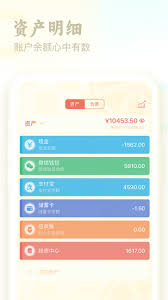
在使用口袋记账的过程中,有时我们可能会希望关闭记账提醒,以满足不同的使用需求。以下为你详细介绍关闭记账提醒的方法。关闭每日记账提醒当你觉得每日的记账提醒过于频繁,想要关闭时,操作步骤并不复杂。首先打开口袋记账应用程序,进入主界面后,找到界面下方的“我的”选项并
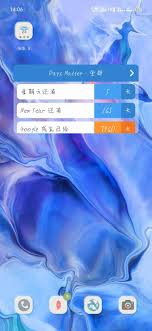
荣耀手机用户想要在桌面添加倒数日,其实并不复杂,只需几步操作就能轻松实现。首先,确保你的荣耀手机系统已经升级到较新的版本,因为一些功能的优化和改进可能会让操作更加顺畅。打开手机自带的“日历”应用。进入日历后,点击右上角的三个点图标,在弹出的菜单中选择“设置”选